Работа с таким эмулятором, как BlueStacks, всегда доставляет пользователям только положительные эмоции. Почему так происходит? Всё обусловлен высоким качеством софта, о котором сейчас непосредственно идёт речь. Вы получаете только стабильную работу, что точно не может не радовать. Кроме того, предлагается достойный функционал, вместе с которым вам будет доступно всё, что может потребоваться. Самый главный момент – доступ к редактированию параметров. Данная статья рассмотрит вопрос о том, как настроить горячие клавиши в БлюСтакс.
Процедура по настройке
Достижение желаемого результата реализуется предельно просто и быстро. За счёт того, что разработчики заботятся о комфорте для пользователей, всё предусмотрено до единой мелочи. Любая настройка реализуется за считанные мгновения, это действительно важный аспект.
Чтобы получить доступ к горячим клавишам и выполнить какие-либо изменения, потребуется проследовать такому простому алгоритму:
- Запустите эмулятор на своём компьютере самым стандартным способом.
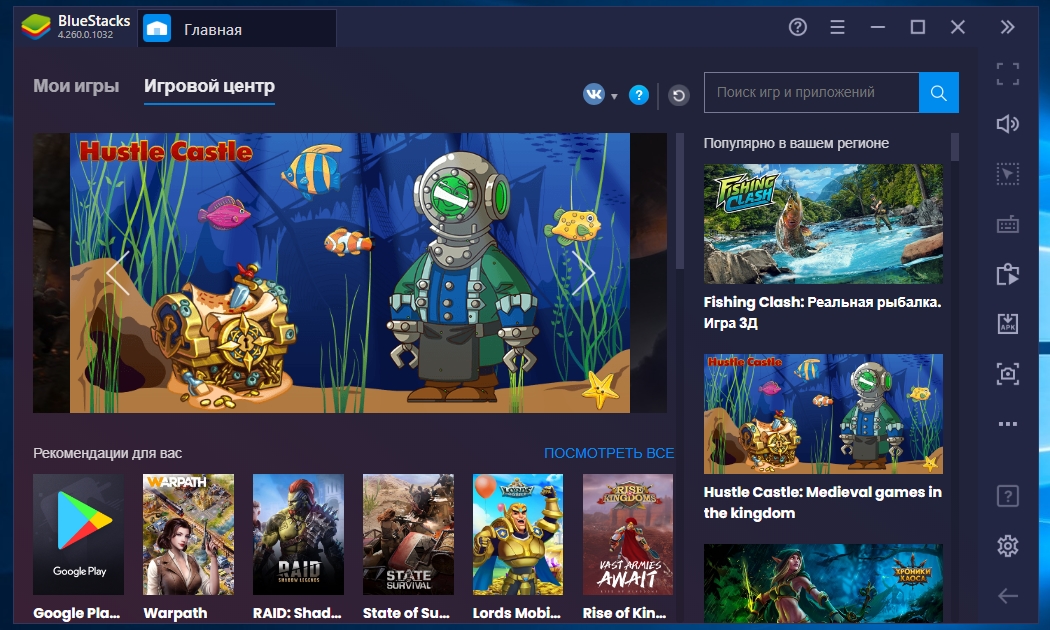
Дополнительная информация! Немного отходя от ключевой темы, стоит отметить тот факт, что программа потребляет достаточно много ресурсов. Если у вас не самый мощный ПК, рекомендуется закрыть все сторонние процессы, чтобы нагрузка на систему не была максимальной. Это позволит эмулятору Блюстакс работать гораздо стабильнее и качественнее.
- Теперь обратите внимание на нижний правый угол окна. Именно там вы сможете найти элемент, выполненный в виде шестеренки. Он отвечает непосредственно за запуск окна с настройками. Кликните по кнопке левой кнопкой мыши один раз.

- Теперь перед собой вы будете наблюдать окно, которое состоит из двух основных зон. В левой части располагаются вкладки, между которыми вы можете переключаться. Правая сторона отведена под отображение непосредственно содержимого каждого из подразделов. Найдите блок под названием «Горячие клавиши» и откройте его левой кнопкой мыши.
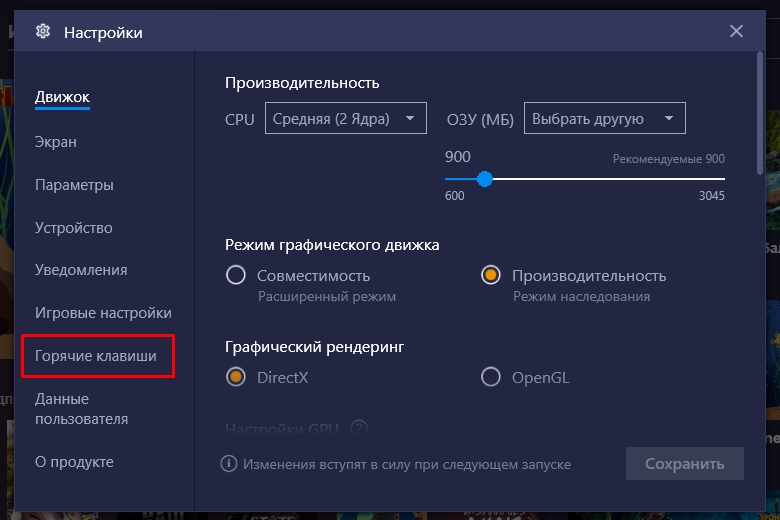
- Перед собой вы сможете наблюдать целый список команд и комбинаций клавиш, которые за них отвечают. Задача заключается лишь в том, чтобы искать те действия, которые вас интересуют. Правый край содержит ползунок, которым вы можете пользоваться для перемещения по списку.
- Нажмите на окно, в котором написано сочетание клавиш. После того, как курсор будет установлен, указывайте на клавиатуре новую комбинацию, которую вам хотелось бы использовать.
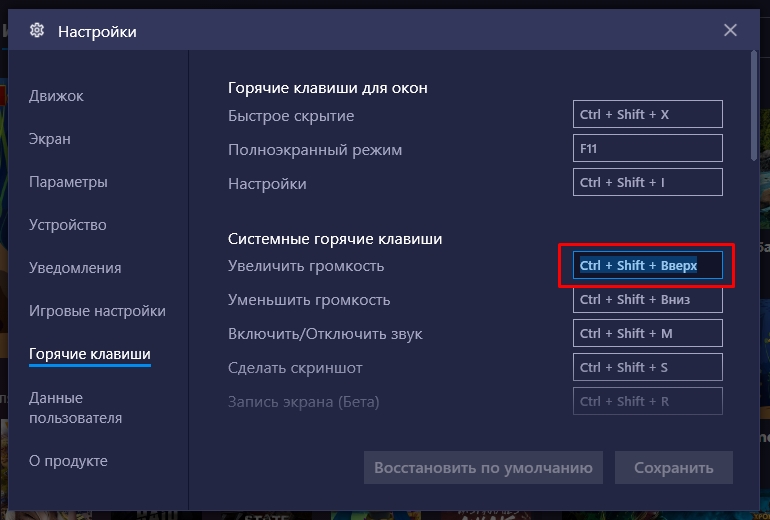
- Не забудьте нажать на «Сохранить», чтобы внесённые изменения не пропали. Как видите, достижение результата реализуется гораздо проще, чем вы могли бы себе представить.
Обратите внимание! При желании вернуть всё в прежнее состояние можете воспользоваться кнопкой «Восстановить по умолчанию», что сбросит все настройки до состояния, в котором они были после установки эмулятора BlueStacks.
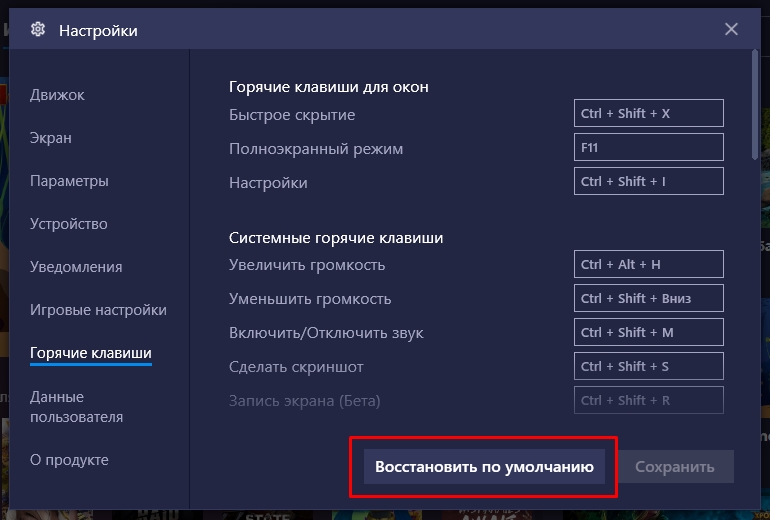
Заключение
Как вы могли понять, работа с программой не доставит вам никакого дискомфорта. Главная особенность заключается в высокой стабильности и надёжности. Если вы не знаете, как настроить горячие клавиши в Блюстакс, просто воспользуйтесь описанной выше инструкцией. Она гарантирует превосходный результат без каких-либо нюансов.








Скажите, пожалуйста, а как найти список горячих клавиш в bluestacks 5?